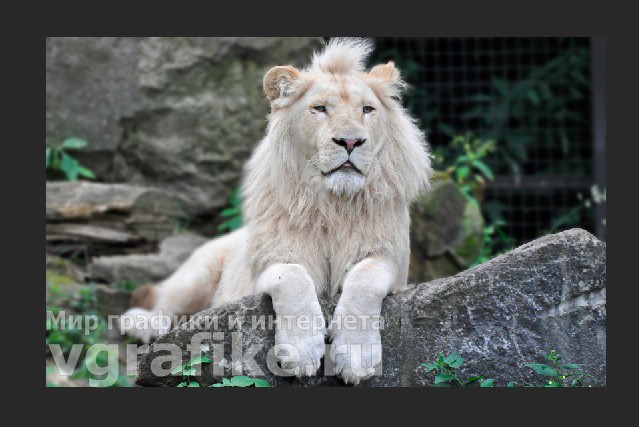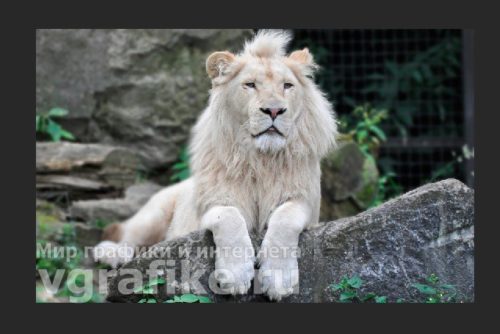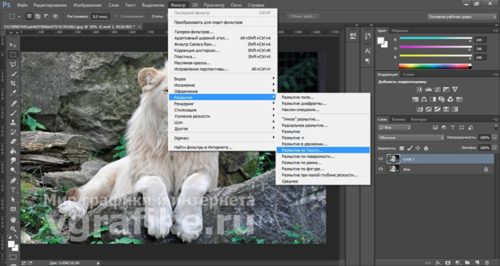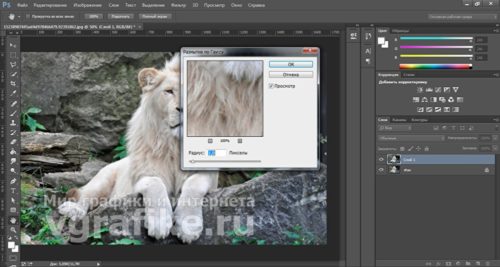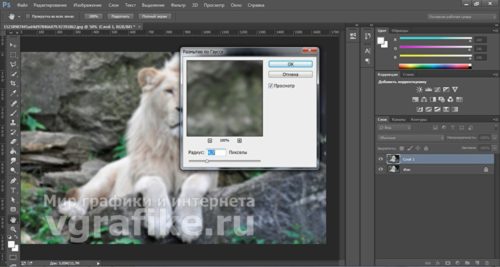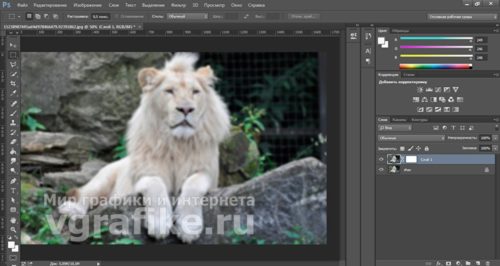Некоторые фотографии имеют не очень привлекательный фон. Поэтому в программе Photoshop можно это легко и быстро исправить. Для этого используем один из способов размытия фона на желаемом фото.
Поэтапное создание фотографии с размытым фоном:
- Открываем выбранную картинку с рабочего стола. Допустим, это будет белый лев, который улегся на камне.
- Сперва копируем слой. Для этого быстро нажимаем комбинацию клавиш Ctrl+J. Переключаемся на второй слой, который скопировался.
- Переходим на верхнюю панель, где выбираем из предложенного «Размытие». Спускаемся вниз и подбираем «Размытие по Гауссу».
- После нажатия на выбранную функцию открывается небольшое окно, где предлагают выбрать знамение размытия. Можнодвигать ползунком, чтобы определить насколько следует размыть фон на фото. В небольшом окошке можно увидеть результат.
- Пусть будет небольшое размытие. Поэтому остановимся на знамении 4,7. После этого нажимаем на кнопочку «Ок».
- Смотрим результат — размылся не только фон, но и лев.
- Добавляем ко второму размытому фону слой-маску, чтобы это исправить и получить желаемый итог. Для этого нажимаемна кнопку в нижней части.
- Ко второму слою присоединяется слой-маска в виде белого квадрата. Теперь выбираем мягкую кисть с черным цветом и небольшим размером, чтобы было удобно прорабатывать детали. Также можно применить «Ластик» или «Архивную кисть».
- Прорабатываем аккуратно льва с белой шерстью, а также некоторые детали на переднем плане. Это и большой камень, и некоторые растения внизу фото. При аккуратной проработке получится хороший результат с ровными контурами предметов. Незабываем про мелкие детали, которые также следует проработать. Дальние части туловища льва оставим частично размытыми для получения более естественного результата.
Получаем в итоге красивое фото с хищником, где задний фон размыт. Для сохранения следует объединить два слоя, а затем перейти в верхнюю панель для выбора «Сохранить».